

Meine Tutoriale werden hier getestet

Dieses Tutorialübersetzung wurde mit PSP X9 erstellt,
kann aber mit jeder anderen PSP Version nachgearbeitet werden,
evtl. sind die Dinge aber anders benannt oder an anderer
Stelle zu finden.
Achtung: in PSP 2021/2022 funktionieren einige Filter nicht:
https://sternchenstutorialstuebchen.de/index.php/Board/148-PSP-2021-und-Filter/
|
INFO!! 1. Ab der PSP Version X3(13) bis zur Version X6(16) ist horizontal spiegeln jetzt vertikal spiegeln und vertikal spiegeln jetzt horizontal spiegeln 2. Ab Version X7 gibt es nun auch wieder die Option auf die andere Seite zu spiegelnBild - Spiegeln - Horizontal spiegeln oder Vertikal spiegeln nicht zu verwechseln mit Bild - Horizontal spiegeln - Horizontal oder Vertikal Wer allerdings die unter Punkt 1 genannten Versionen hat sollte sich die Skripte dafür in den Ordner Skripte (eingeschränkt) speichern Die Skripte kannst du dir downloaden indem du auf das Wort Skripte klickst Wenn du dann die jeweiligen Skripte anwendest wird auch wieder so gespiegelt wie du es von älteren Versionen kennst Aber Achtung!!! Wenn im Tut z.B Spiegeln - Horizontal spiegeln steht, musst du mit dem vertikal spiegeln Skript arbeiten und umgekehrt solltest du sonst noch Fragen haben schreib mir eine e-mail |
Achtung Änderungen in PSP 2020 beim Mischmodus

Das Copyright des ins deutsche PSP übersetzten Tutorials
liegt bei mir sternchen06/A.Brede-Lotz
Das Tutorial darf nicht kopiert oder auf anderen Seiten zum Download angeboten werden.
Das Original Tutorial ist von Marie Nickoldu findest es hier

Bilder zu den Tuts findest du hier
Du benötigst
1 Haupttube
meine ist von AJ's Posers
Das Material aus der Kiste

Entpacke das Material an einem Ort deiner Wahl
Den Selections Ordner verknüpfe mit deinem PSP
Die Masken 2 und 3 (PspMask) speichere in deinem Maskenordner
du kannst aber auch die jpg Masken wie gewohnt nutzen
FARBEN:
Wie immer nutze ich die Originalfarbe

Erstelle deine eigene Farbtabelle
VG - Farbe 1 - HG - Farbe 2

Bei deinen eigenen Farben spiele mit dem Mischmodus und der Deckkraft
*1*
Öffne eine neue transparente Leinwand 900 x 600 px
Effekte - Plugins - Mehdi - Wavy Lab 1.1
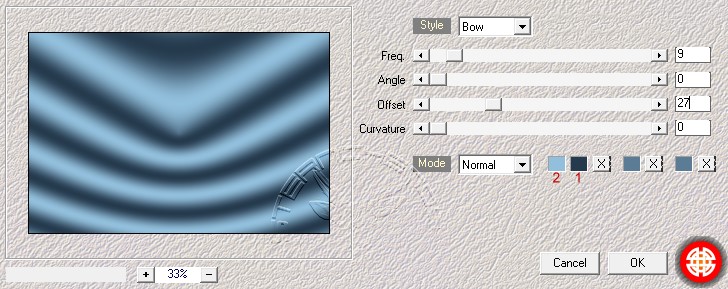
*2*
Effekte - Plugins - Mehdi - Sorting Tiles
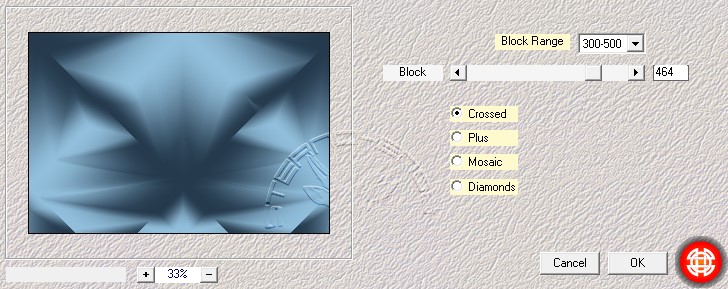
Einstellen - Schärfen - Scharfzeichnen
*3*
Effekte - Plugins - Jeux de Lignes - Entrelacement
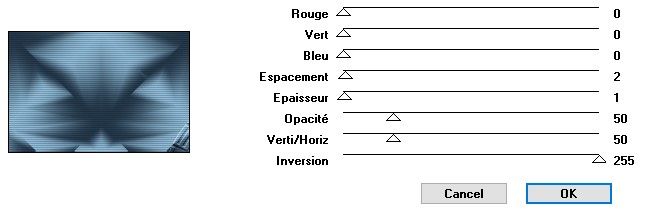
Einstellen - Schärfe - Scharfzeichnen
*4*
Ebenen - Neue Rasterebene
Fülle die Ebene mit weiß
*5*
Öffne die Maske "mnmask_andrea01"
Deine Leinwand ist aktiv
Ebenen - Neue Maskenebene - Aus Bild

Zusammenfassen - Gruppe zusammenfassen
*6*
Aktiviere das Auswahlwerkzeug K
Modus: Skalieren
Gebe diese Werte für Position X und Y sowie für die Skalierung (%) X und Y in der oberen Menüleiste ein
Position X: 72.00 - Position Y: 450.00
Skalierung (%) X 100 - Skalierung(%) Y: 54
Drücke Taste M zum abwählen
*7*
Mischmodus der Ebene - Überzug - Deckkraft: 50%
*8*
Ebenen - Neue Rasterebene
Fülle die Ebene mit weiß
*9*
Ebenen - Maske laden/speichern - Maske aus Datei laden
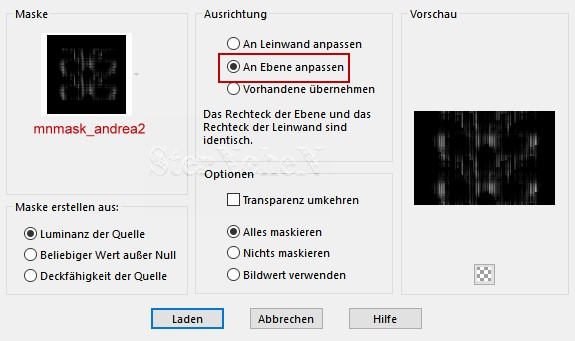
Zusammenfassen - Gruppe zusammenfassen
*10*
Auswahl - Auswahl laden/speichern - Auswahl aus Datei laden
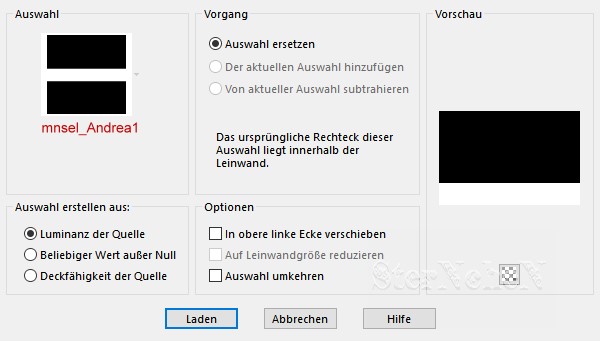
LADEN
Auswahl - Ändern - Randschärfe

Drücke die Entfernen Taste
Auswahl aufheben
*11*
Effekte - Kanteneffekte - Stark nachzeichnen
Mischmodus der Ebene: Unterbelichten - Deckkraft: 50%
*12*
Ebenen - Neue Rasterebene
Auswahl - Auswahl laden/speichern - Auswahl aus Datei laden
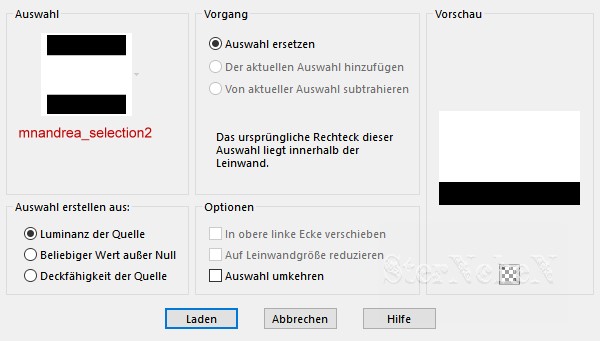
LADEN
*13*
Öffne "mnmistedcity01.psp"
Kopiere die Stadtebene
zurück zu deiner Leinwand
Bearbeiten - In eine Auswahl einfügen
*14*
Effekte - Plugins - AP [Lines] - Lines SilverLining
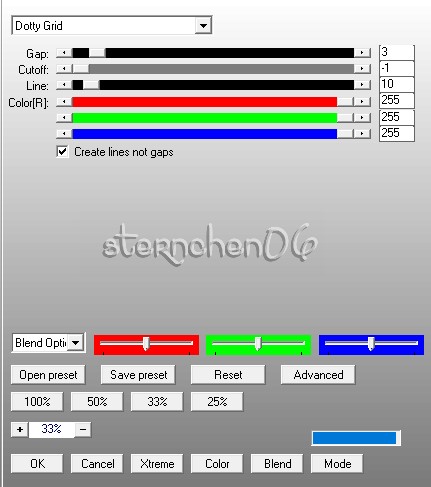
Auswahl aufheben
*15*
Mischmodus der Ebene: Aufhellen - Deckkraft: 50%
*16*
Ebenen - Neue Rasterebene
Fülle die Ebene mit Farbe 1
*17*
Ebenen - Maske laden/speichern - Maske aus Datei laden
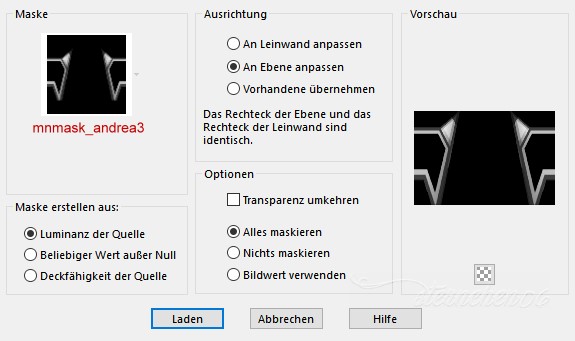
Zusammenfassen - Gruppe zusammenfassen
*18*
Effekte - 3D Effekte - Schlagschatten
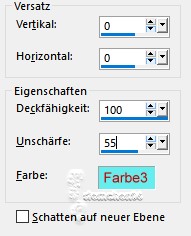
*19*
Effekte - Plugins - AP [Lines] - Lines SilverLining

Mischmodus der Ebene: Aufhellen oder Hartes Licht je nach Farben
*20*
Öffne deine Haupttube - entferne ein evtl. angeheftetes Copy
Bearbeiten - Kopieren - Als neue Ebene in deine Leinwand einfügen
Die AJ Tube wird 1 mal um 70% und 1 mal um 80% verkleinert
den Haken bei Größe aller Ebenen anpassen vorher entfernen
Deine Eigene Tube passe in der Größe an
Aktiviere das Auswählen Tool (K)
In der oberen Menüleiste
Position X: 367.00 - Position Y: 26.00
oder verschiebe deine Tube von Hand
*21*
Effekte - Alien Skin - Eye Candy 5: Impact - Perspective Shadow
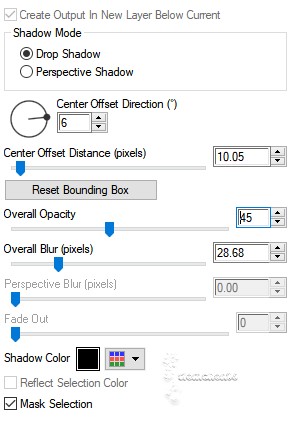
Im EM sieht es so aus:
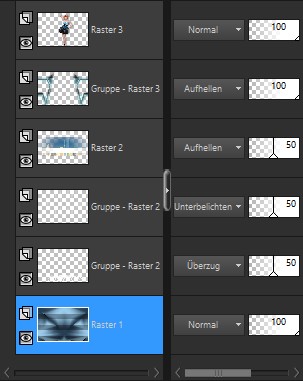
*22*
Aktiviere die unterste Ebene Raster 1
Bearbeiten - Kopieren
*23*
Bild - Rand hinzufügen - symmetrisch
2 px - weiß
Auswahl alle
Bild -Rand hinzufügen - symmetrisch
40 px - weiß
Auswahl umkehren
Bearbeiten - In eine Auswahl einfügen
*24*
Einstellen - Unschärfe - Gaußsche Unschärfe - Radius: 25
*25*
Effekte - Plugins - Jeux de Lignes - Entrelacement
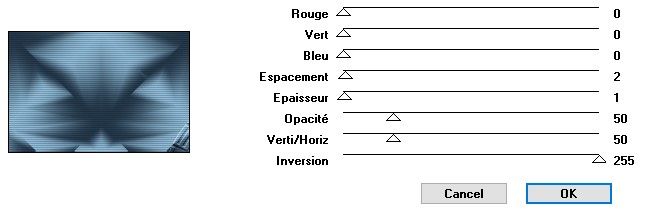
Auswahl aufheben
*26*
Bild - Rand hinzufügen - symmetrisch - 2 px - weiß
*27*
Auswahl alle
*28*
Auswahl - Ändern - Verkleinern
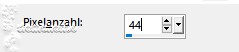
Auswahl umkehren
*29*
Ebenen - Neue Rasterebene
Fülle die Ebene mit weiß
*30*
Ebenen - Maske laden/speichern - Maske aus Datei laden
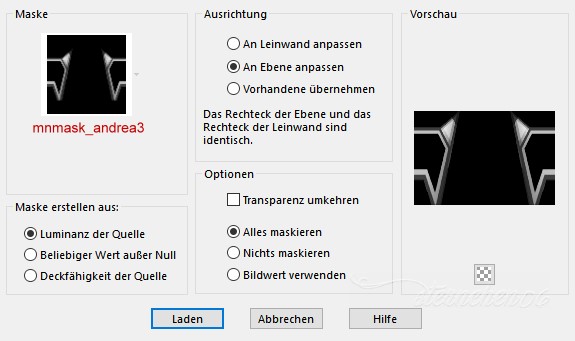
Zusammenfassen - Gruppe zusammenfassen
Auswahl aufheben
*31*
Effekte - Bildeffekte - Nahtloses Kacheln

*32*
Ebene duplizieren
Bild - Spiegeln - Vertikal spiegeln
Zusammenfassen - Nach unten zusammenfassen
*33*
Effekte - Verzerrungseffekte -Wind

Effekte - Verzerrungseffekte -Wind

*34*
Effekte - Kanteneffekte - Stark Nachzeichnen
Zusammenfassen - Nach unten zusammenfassen
*35*
Auswahl alle
Auswahl - Ändern - Verkleinern
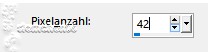
*36*
Effekte - 3D Effekte - Schlagschtten
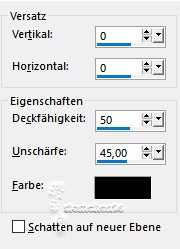
Auswahl aufheben
*37*
Öffne und kopiere die Texttube
Als neue Ebene in deine Leinwand einfügen
*38*
Koloriere den Text mit Farbe 2
oder aktiviere den Umfärber
Positioniere den Text wie in meinem fertigen Bild zu sehen
Effekte - 3D Effekte - Schlagschatten
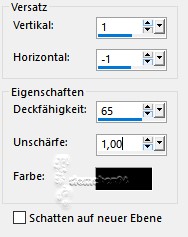
Mischmodus der Ebene: Unterbelichten - Deckkraft: 85%
*39*
Bild - Größe ändern auf 900 px verkleinern
*40*
Setze den Credit für die Tube sowie deine Signatur
alles zusammenfassen und als jpg speichern
Farben Bild 2
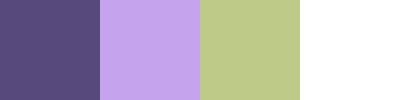

Tutorialübersetzung by sternchen06 - September 2022

